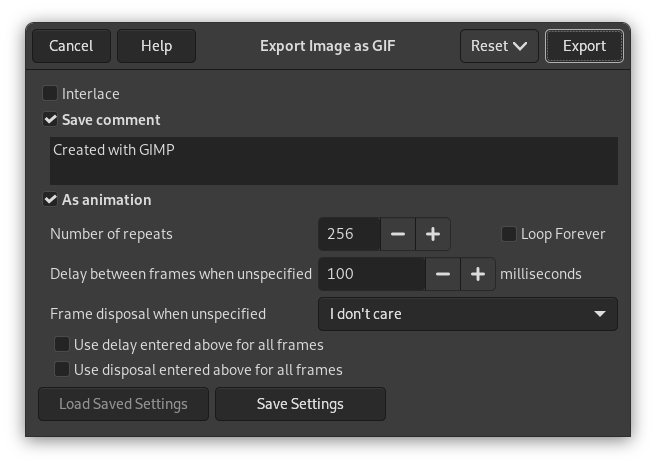![[Waarschuwing]](images/warning.png)
|
Waarschuwing |
|---|---|
|
De bestandsindeling GIF ondersteunt niet enkele basiseigenschappen van afbeeldingen, zoals gedeeltelijk transparantie en afdrukresolutie. GIMP ondersteunt alleen het exporteren tot een maximum van 256 kleuren. Voor de beste resultaten, stel uw afbeelding in op modus Geïndexeerd als u van plan bent te exporteren naar GIF. Als u toch die eigenschappen nodig hebt, gebruik dan een andere bestandsindeling, zoals PNG. |
- GIF opties
-
- Interlace
-
Selecteren van interlace maakt het mogelijk een afbeelding op een webpagina progressief weer te geven als die wordt gedownload. Progressieve weergave van de afbeelding is nuttig met lage snelheden van de verbinding, omdat u een afbeelding kunt stoppen die niet van belang is; interlace is vandaag de dag minder van belang, vanwege de hogere snelheden van verbindingen.
- Opmerking opslaan
-
Opmerkingen van GIF ondersteunen alleen tekens van 7-bit ASCII. Als u een teken buiten de set van 7-bit ASCII gebruikt, zal GIMP de afbeelding zonder opmerking exporteren, en u dan informeren dat de opmerking niet werd opgeslagen.
- Opties voor geanimeerde GIF's
-
Bij het werken aan een animatie kan de naam van de laag worden gebruikt om bepaalde parameters te specificeren. Voor meer details, bekijk Animaties exporteren.
Opmerking: exporteren van een animatie in GIF ondersteunt geen laaggroepen.
- Als animatie
-
Als deze optie is geselecteerd, zal de afbeelding worden geëxporteerd als een animatie. Onthoud dat deze optie zal zijn uitgeschakeld (en de opties voor animaties niet zichtbaar) als de laag slechts een laag heeft.
- Aantal herhalingen
-
U kunt instellen hoe vaak de animatie moet worden herhaald voordat die stopt. Deze waarde wordt genegeerd als Blijven afspelen is geselecteerd.
- Blijven afspelen
-
Als deze optie is aangekruist zal de animatie continu worden afgespeeld zonder eind.
- Vertraging tussen frames indien niet gespecificeerd
-
U kunt de vertraging instellen, in milliseconden, tussen frames als die niet eerder is ingesteld. In dat geval kunt u elke vertraging aanpassen in het dialoogvenster Lagen. Onthoud dat sommig besturingssystemen en toepassingen dit kunnen overschrijven door een lagere framesnelheid, vanwege de snelheid van de computer, prestaties of andere technische beperkingen.
- Frame verwijderen indien niet gespecificeerd
-
Als dit niet eerder is ingesteld, kunt u instellen hoe frames over elkaar zullen worden gelegd. U kunt kiezen uit drie opties:
-
Maakt niet uit: u kunt deze optie gebruiken als al uw frames ondoorzichtig zijn. Lagen zullen overschrijven wat eronder ligt.
-
Cumulatieve lagen (combineren): eerdere frames zullen niet worden verwijderd als een nieuw wordt weergegeven.
-
Eén frame per laag (vervangen): Het nieuwe frame wordt telkens in plaats van het vorige vertoond.
-
- Bovenstaande vertraging voor alle frames gebruiken
-
De waarde Vertraging tussen frames indien niet gespecificeerd zal worden gebruikt voor alle frames.
- Bovenstaande overgangsmethode voor alle frames gebruiken
-
De waarde Frame verwijderen indien niet gespecificeerd zal worden gebruikt voor alle frames.